


win11系统相信大部分小伙伴都安装使用了,有些小伙伴安装了win11家庭版之后又想要升级到专业版,那么怎么升级呢?其实方法很简单,下面小编来给大家分享一下windows11家庭版怎么升级到专业版的操作方法。
第一种方法:使用win11密钥将家庭版切换成专业版(win11专业版密钥)
第一步:首先鼠标右键点击win11系统桌面的此电脑图标,在弹出的菜单中选择 属性 选项。
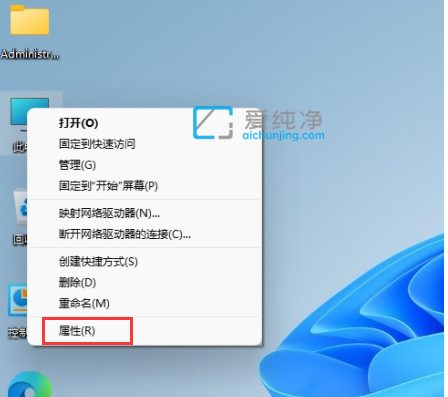
第二步:在打开的关于界面中,下拉鼠标点击 更改产品密钥或升级windows 选项。

第三步:在打开的激活界面中,鼠标点击 更改产品密钥 选项。
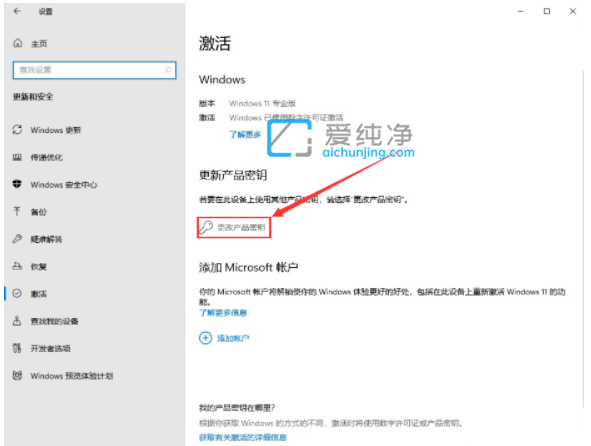
第四步:接着输入win11专业版密钥。
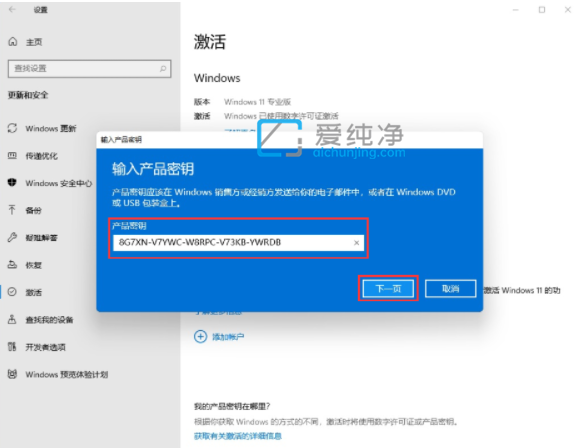
第五步:等待win11系统提示完成,就说明win11家庭版升级至win11专业版了。
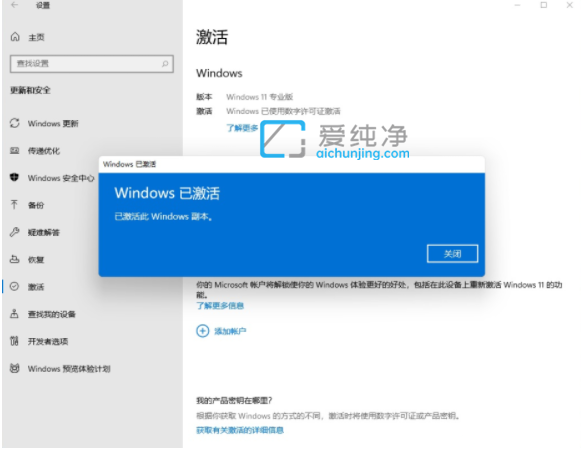
第二种方法:直接重装win11专业版系统
当然,如果说没有win11专业版密钥,或者说切换不成功的,自己又想使用win11专业版的话,小编建议大家直接安装Win11系统。
第一种方法、一键安装系统是有前提的,就是原来的系统可以正常进入,如果原来的已经进不去了就只有用下面的U盘安装方法,大家可以先看下视频,再查看详细的视频图文说明(一键重装系统)。
第二种方法、U盘重装系统,这就是现在最主流的安装方法,电脑店用的都是这样方法,这个会了电脑重装系统方面就全通了,再查看详细的视频图文教程(U盘重装系统)。

| 留言与评论(共有 条评论) |